Cuando ves que la cuenta de alguien está inactiva en Discord, ¿qué significa? ¿Está disponible para charlar o está fuera de su oficina y, a menudo, no responde a su conversación? Aquí encontrarás todo lo que necesitas saber sobre el estado de inactividad en Discord y si es exacto o no. Verificar ¿Preocupado por el contenido de Discord de sus hijos? Esto es lo que puedes hacer.
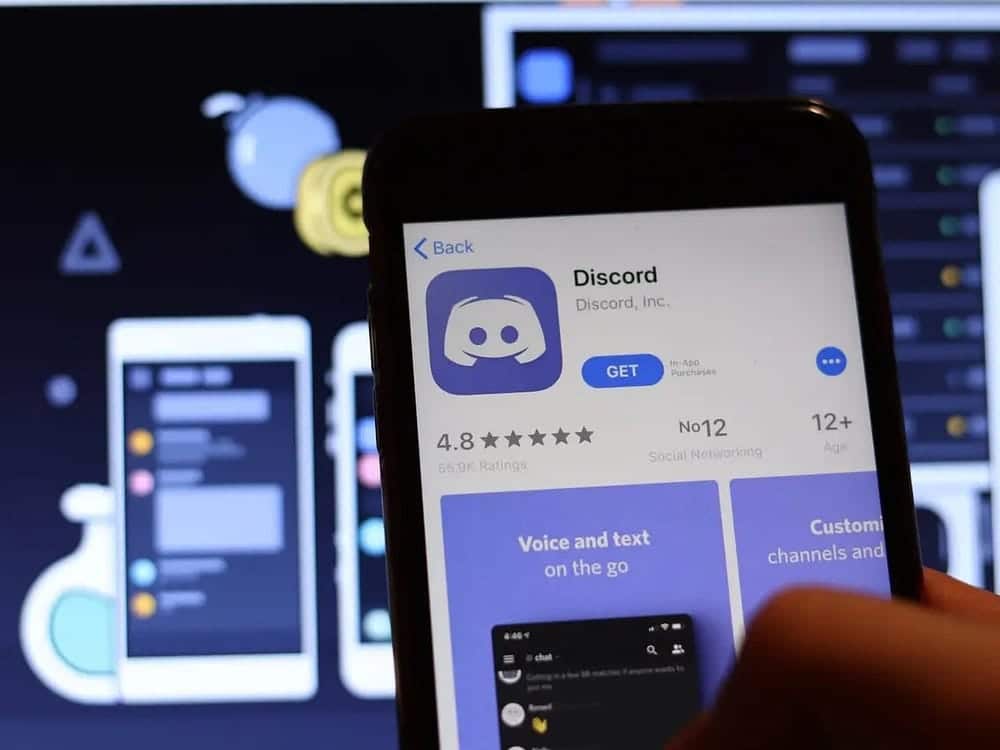
¿Qué significa inactivo en Discord?
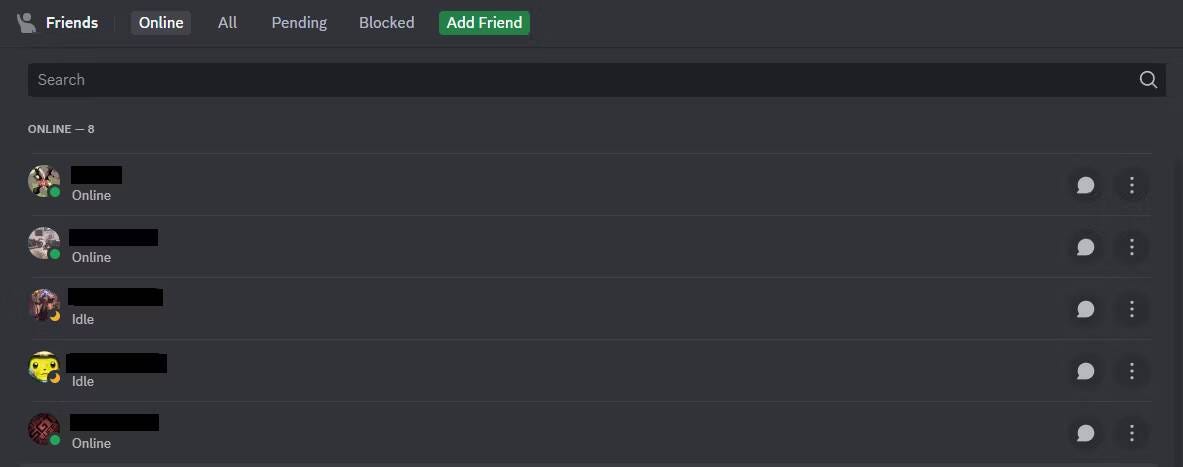
Estar inactivo en Discord significa una de tres cosas: la persona no ha interactuado con su computadora durante 10 minutos, la persona ha minimizado la aplicación en su teléfono inteligente o ha configurado manualmente el estado de inactividad.
Estas diferentes razones detrás de la inactividad son la razón por la cual algunos amigos siempre parecen estar inactivos, mientras que otros solo lo hacen de manera intermitente.
Pero técnicamente también puedes aparecer en línea incluso si no estás usando Discord activamente. Si continúa usando su computadora mientras Discord está minimizado en la bandeja del sistema, la aplicación ya no lo marcará como "ausente".
Si queda inactivo debido a la inactividad, simplemente haciendo clic con el mouse o tocando el teclado, Discord lo marcará como en línea nuevamente.
Discord también establecerá tu estado en inactivo si estás en un canal de voz y tu micrófono no capta ningún sonido o ruido de fondo durante 10 minutos.
Sin embargo, no hay un período de espera en la aplicación móvil de Discord. Una vez que cierres la aplicación en tu teléfono inteligente (permitiendo que se ejecute en segundo plano), Discord cambiará de un ícono verde en línea a un ícono de media luna para indicar que estás inactivo.
Si selecciona manualmente el estado de inactividad, permanecerá inactivo independientemente de si está enviando mensajes a alguien o usando la aplicación de otras maneras. De hecho, incluso puedes estar hablando o transmitiendo activamente en un canal de voz y la aplicación aún te mostrará en modo inactivo. Verificar ¿Las notificaciones en Discord no funcionan? Algunas correcciones para probar.
Cómo cambiar el estado de su cuenta de Discord a inactivo
Hay una variedad de formas de cambiar su estado en línea de Discord para reflejar su disponibilidad en la aplicación.
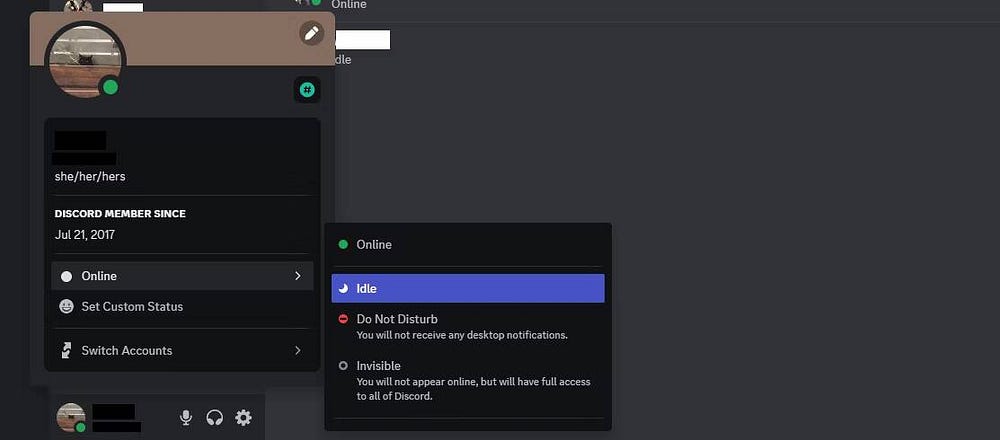
Si está utilizando la aplicación de escritorio, toque el ícono de su perfil en la esquina inferior, coloque el cursor sobre la pestaña En línea y seleccione Inactivo. También existe la opción de establecer un estado personalizado en Discord.
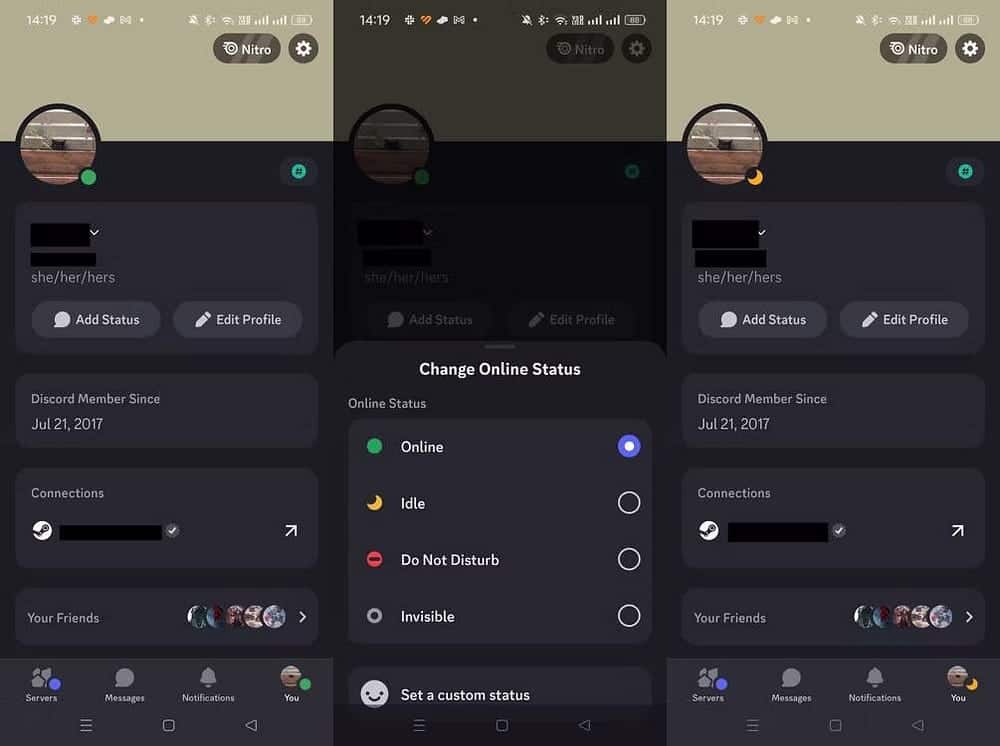
Si está utilizando la aplicación móvil, seleccione la pestaña "Usted" en la parte inferior de la aplicación. Luego toca tu foto de perfil y selecciona inactivo. Discord cambiará tu estado al instante.
¿El estado de inactividad de Discord es siempre exacto?
Dado que puedes configurar manualmente tu estado como "inactivo" en Discord y no desaparece una vez que regresas a tu escritorio, no siempre es exacto. Es posible que alguien esté en línea y todavía tenga un ícono "inactivo".
Es posible que la persona también haya minimizado Discord, pero aún está interactuando con su computadora. Esto significa que se puede marcar como en línea sin interactuar técnicamente con la aplicación en absoluto. Del mismo modo, si alguien está lejos de su escritorio pero su micrófono capta ruido de fondo, Discord seguirá mostrándolo como en línea.
De cualquier manera, las personas seguirán recibiendo tus mensajes cuando les envíes un mensaje privado mientras están fuera. Pueden encontrar notificaciones de estos mensajes en la bandeja del sistema o en las notificaciones del teléfono inteligente.
Si alguien está marcado como inactivo en Discord, es posible que no obtenga una respuesta de inmediato; todo depende de si realmente está lejos de su dispositivo o si marcó el estado manualmente. Ahora puedes ver Cómo crear y administrar tu propio servidor de Discord.







